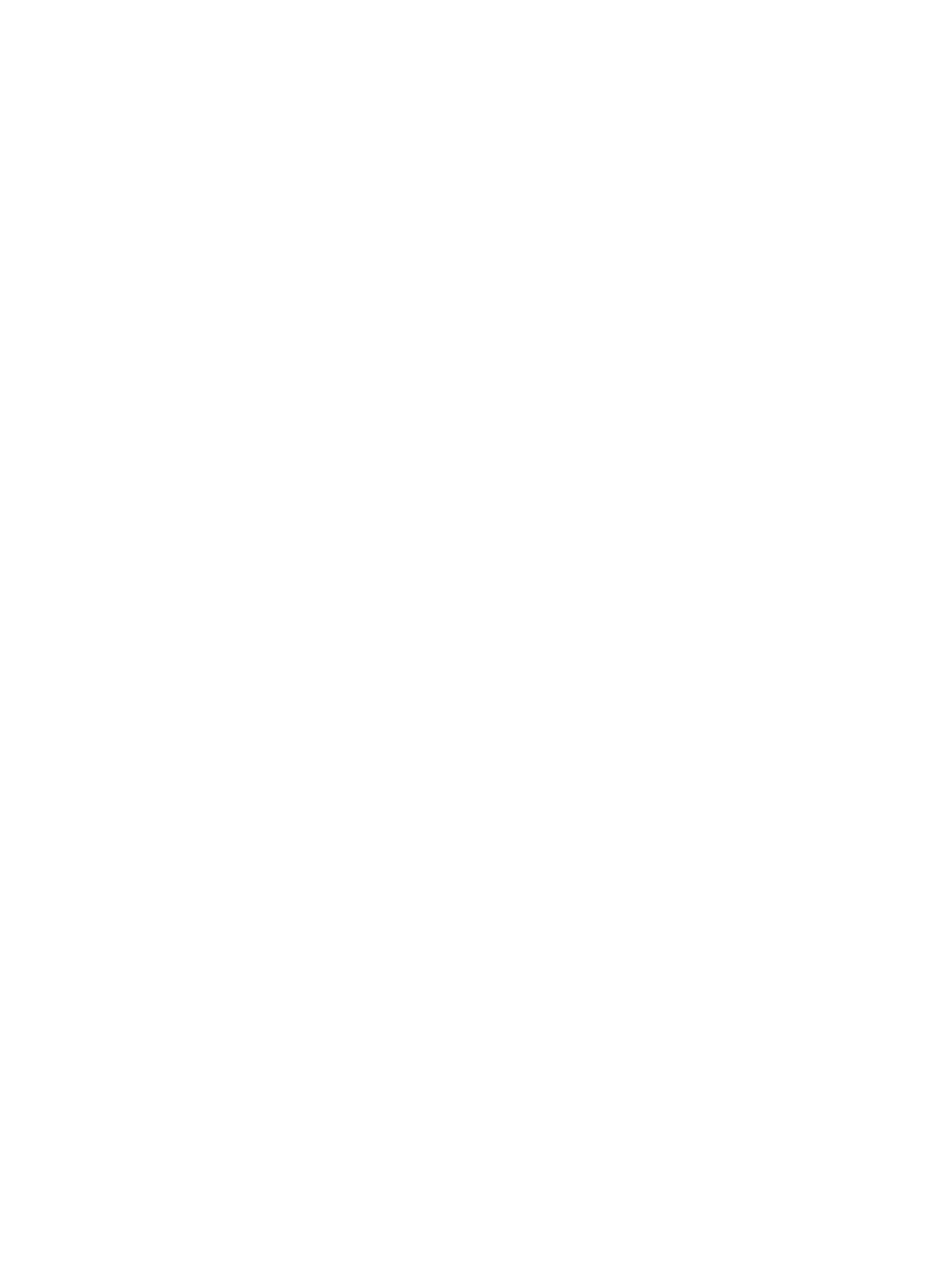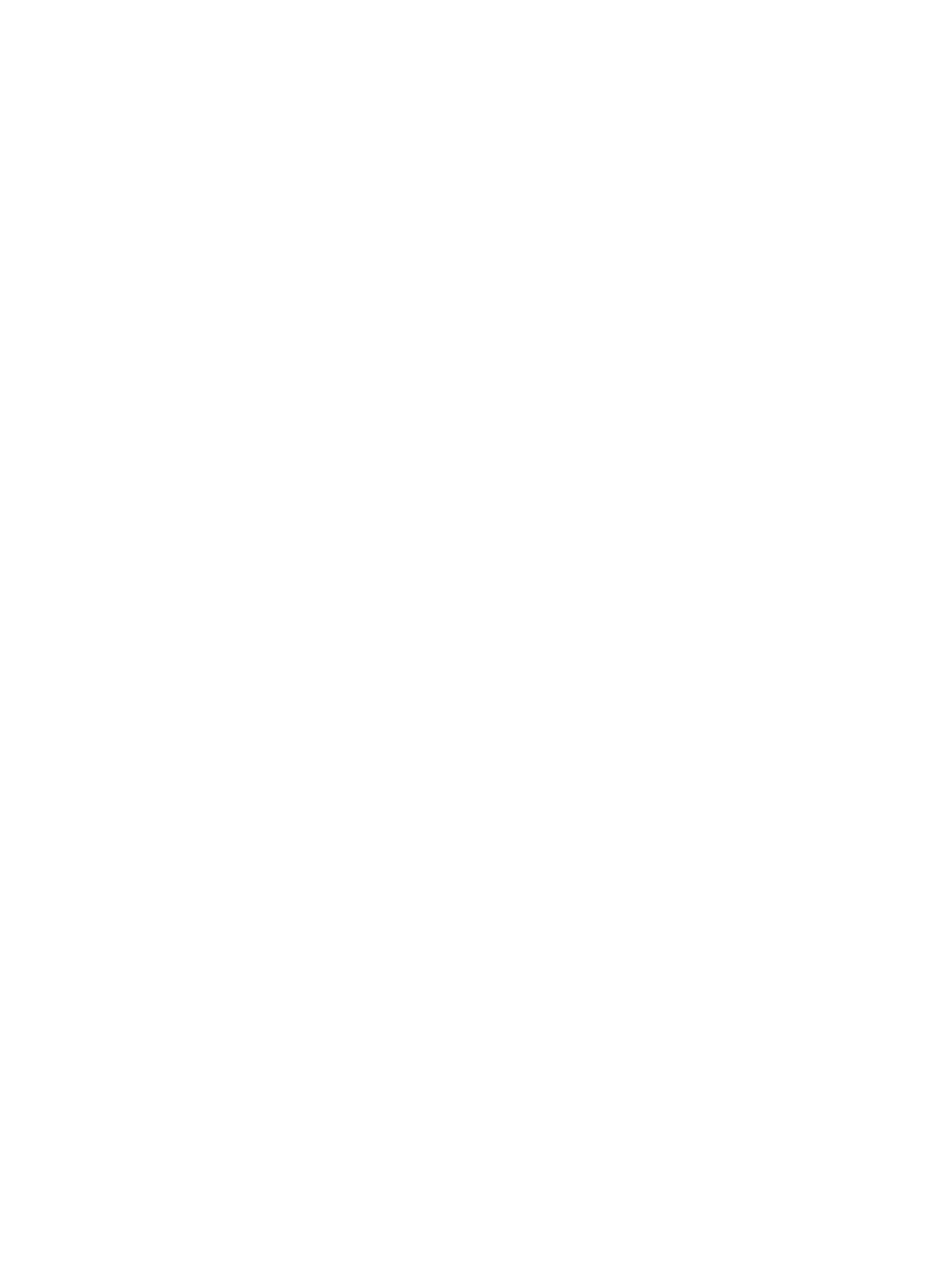
Szerzői jogok és védjegyek
© 2006 Hewlett-Packard Development
Company, L.P.
A Hewlett-Packard
megjegyzései
A jelen dokumentumban foglalt
tudnivalók előzetes bejelentés nélkül
megváltoztathatók.
Minden jog fenntartva. Jelen
dokumentum sokszorosítása,
átdolgozása vagy más nyelvekre való
lefordítása a Hewlett-Packard előzetes,
írásos engedélye nélkül tilos, kivéve a
szerzői jogi törvényekben
megengedetteket.
A HP termékekre és szolgáltatásokra
csak az a jótállás érvényes, mely az
ilyen termékek és szolgáltatások
kifejezett jótállási nyilatkozataiban van
lefektetve. A jelen dokumentumban
szereplő semmiféle tény nem
képezheti további jótállás alapját. A HP
nem tehető felelőssé a jelen
dokumentumban előforduló esetleges
technikai, szerkesztési hibákért, illetve
hiányosságokért.
Védjegyek
A HP, a HP logó és a Photosmart a
Hewlett-Packard Development
Company, L.P. tulajdonát képezik.
A Secure Digital logó az SD Association
védjegye.
A Microsoft és a Windows a Microsoft
Corporation bejegyzett védjegyei.
A CompactFlash, a CF, és a CF logó a
CompactFlash Association (CFA)
védjegyei.
A Memory Stick, a Memory Stick Duo,
a Memory Stick PRO és a Memory Stick
PRO Duo a Sony Corporation
védjegyei, illetve bejegyzett védjegyei.
A Microdrive a Hitachi Global Storage
Technologies védjegye.
A MultiMediaCard a németországi
Infineon Technologies AG védjegye, és
az MMCA (MultiMediaCard
Association) engedélyéhez kötött.
Az xD-Picture Card a Fuji Photo Film
Co., Ltd., a Toshiba Corporation és az
Olympus Optical Co., Ltd védjegye.
A Mac, a Mac logó és a Macintosh az
Apple Computer, Inc. bejegyzett
védjegyei.
A Bluetooth világmárka és logó a
Bluetooth SIG, Inc. tulajdona, és ezen
jelek bárminemű használata a Hewlett-
Packard Company által
licencmegállapodás alapján történik.
A PictBridge és a PictBridge logó a
Camera & Imaging Products
Association (CIPA) védjegyei.
A többi márka és azok termékei saját
tulajdonosuknak a védjegyei vagy
bejegyzett védjegyei.
Szabályozási modellszám
VCVRA-0608/VCVRA-0601
Hivatalos azonosítás céljából terméke
el van látva egy hivatalos szabályozási
modellszámmal. A termék
szabályozási modellszáma
VCVRA-0608/VCVRA-0601. Ez a
szabályozási modellszám nem
tévesztendő össze a kereskedelmi
névvel (HP Photosmart A610 series),
sem a termékszámmal (Q7110A).
Környezetvédelmi
nyilatkozatok
A környezetvédelmi programról további
tudnivalókat az online súgóban
olvashat.